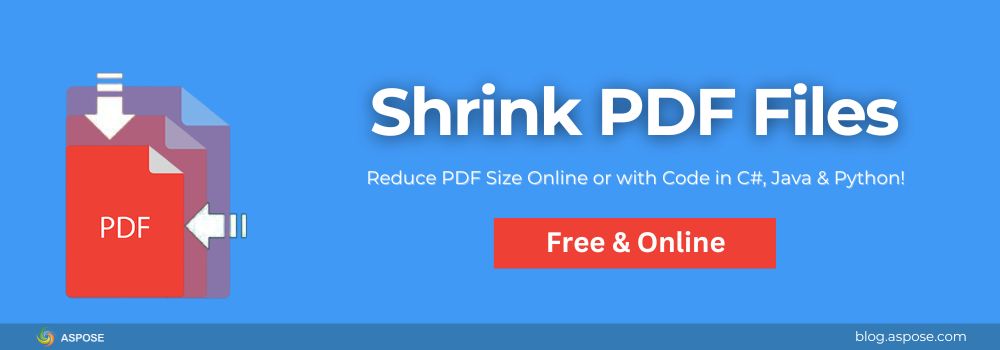Si votre PDF est trop grand pour être envoyé par email ou met une éternité à se charger en ligne, vous pouvez réduire la taille d’un PDF en quelques secondes. Ce guide montre des moyens rapides de rendre les PDFs plus petits, soit en utilisant un outil en ligne gratuit, soit de manière programmatique en C#, Java et Python.
Réduire la taille d’un PDF en ligne — Le moyen le plus rapide
Pour des tâches rapides ponctuelles, utilisez notre outil gratuit Shrink PDF Tool.

Comment réduire un PDF en ligne
Veuillez suivre les étapes ci-dessous pour réduire la taille des documents PDF en ligne :
- Ouvrez l’Shrink PDF Tool.
- Upload your PDF.
- Cliquez sur le bouton Compresser.
- Téléchargez votre fichier plus petit.
Cela fonctionne totalement dans votre navigateur sans nécessiter de téléchargements ou d’installations.
Réduire la taille d’un PDF par programmation — Plus de contrôle
Si vous avez besoin d’un rétrécissement automatisé et répétable (par exemple, pour un site web, une application ou un flux de travail), vous pouvez le faire dans le code en utilisant Aspose.PDF. C’est une bibliothèque puissante et multiplateforme pour travailler avec des fichiers PDF en .NET, Java et Python. Elle offre un contrôle total sur la réduction de la taille des fichiers en compressant les images, en supprimant les objets non utilisés, en nettoyant les métadonnées et en optimisant les ressources internes. Que vous ayez besoin d’une réduction rapide de la taille ou d’un processus d’optimisation hautement personnalisé, Aspose.PDF le rend simple et efficace. Avec juste quelques lignes de code, les développeurs peuvent réduire les PDF par programmation sans s’appuyer sur des outils tiers ou Adobe Acrobat.
Comment Aspose.PDF réduit les fichiers PDF
Lorsque vous réduisez la taille d’un PDF, l’objectif est de réduire sa taille sans compromettre son apparence. Aspose.PDF le fait en :
- Compression d’images (résolution ou qualité inférieure lorsque cela est possible)
- Suppression des éléments inutilisés (comme les objets cachés et les polices non utilisées)
- Lier des données dupliquées (pour éviter de stocker la même image ou police plusieurs fois)
- Nettoyage des métadonnées (données cachées qui ajoutent du poids mais aucune valeur)
Réduire la taille du PDF en utilisant C#
Vous pouvez réduire la taille d’un document PDF en C# en utilisant Aspose.PDF for .NET comme suit :
Étape 1 : Installer la bibliothèque
Installer depuis NuGet :
PM> Install-Package Aspose.PDF
Étape 2 : Utilisez le code pour réduire les fichiers PDF
Voici un exemple en C# qui réduit la taille des fichiers PDF :
// Charger le document PDF depuis le chemin de fichier spécifié
var document = new Document("input.pdf");
// Créer un objet OptimizationOptions pour définir les paramètres de compression.
var options = new OptimizationOptions
{
// Supprimez les objets inutilisés du PDF pour libérer de l'espace
RemoveUnusedObjects = true,
// Supprimer les flux inutilisés (données supplémentaires non nécessaires à l'affichage)
RemoveUnusedStreams = true,
// Lier des flux dupliqués afin que les ressources identiques (par exemple, polices, images) ne soient stockées qu'une seule fois.
LinkDuplicateStreams = true,
};
// Activer la compression des images
options.ImageCompressionOptions.CompressImages = true;
// Réglez la qualité de l'image à 75 % (équilibre la taille du fichier et la clarté visuelle)
options.ImageCompressionOptions.ImageQuality = 75;
// Appliquez les paramètres d'optimisation au document PDF.
document.OptimizeResources(options);
// Enregistrez le PDF compressé à l'emplacement de sortie spécifié.
document.Save("shrinked.pdf");
Réduire les fichiers PDF en utilisant Java
En tant que développeur Java, vous pouvez réduire la taille d’un PDF en utilisant Aspose.PDF for Java comme indiqué ci-dessous :
Étape 1 : Ajouter la dépendance
Ajoutez ce qui suit à votre pom.xml :
<dependency>
<groupId>com.aspose</groupId>
<artifactId>aspose-pdf</artifactId>
<version>25.7</version><!-- Use the latest version -->
</dependency>
Étape 2 : Réduire la taille du PDF en Java
Voici un exemple simple en Java pour réduire la taille d’un document PDF en Java :
import com.aspose.pdf.Document;
import com.aspose.pdf.optimization.OptimizationOptions;
public class ShrinkPDF {
public static void main(String[] args) {
// Charger le document PDF à partir du chemin de fichier spécifié.
Document document = new Document("input.pdf");
// Créer un objet OptimizationOptions pour définir les paramètres de compression
OptimizationOptions options = new OptimizationOptions();
// Supprimez les objets inutilisés du PDF pour libérer de l'espace.
options.setRemoveUnusedObjects(true);
// Supprimer les flux inutilisés (données supplémentaires non nécessaires pour l'affichage)
options.setRemoveUnusedStreams(true);
// Liez les flux dupliqués afin que les ressources identiques (par exemple, les polices, les images) ne soient stockées qu'une seule fois.
options.setLinkDuplicateStreams(true);
// Activer la compression d'images
options.getImageCompressionOptions().setCompressImages(true);
// Définir la qualité de l'image à 75 % (équilibre la taille du fichier et la clarté visuelle)
options.getImageCompressionOptions().setImageQuality(75);
// Appliquez les paramètres d'optimisation au document PDF.
document.optimizeResources(options);
// Enregistrez le PDF réduit (compressé) au chemin de sortie spécifié.
document.save("shrinked.pdf");
}
}
Réduire la taille du PDF en Python
Avec Aspose.PDF for Python, vous pouvez facilement réduire la taille d’un PDF comme suit :
Étape 1 : Installer la bibliothèque
Utilisez pip pour installer :
pip install aspose-pdf
Étape 2 : Exécuter le script pour réduire le PDF
Exécutez le script pour réduire rapidement votre PDF et générer un fichier plus petit et optimisé, prêt à être partagé ou stocké.
import aspose.pdf as ap
# Chargez le document PDF à partir du chemin de fichier spécifié
document = ap.Document("input.pdf")
# Créer un objet OptimizationOptions pour définir les paramètres de compression.
options = ap.optimization.OptimizationOptions()
# Supprimez les objets inutilisés du PDF pour libérer de l'espace.
options.remove_unused_objects = True
# Supprimer les flux inutilisés (données supplémentaires non requises pour l'affichage)
options.remove_unused_streams = True
# Liez les flux dupliqués afin que les ressources identiques (par exemple, les polices, les images) ne soient stockées qu'une seule fois.
options.link_duplicate_streams = True
# Activer la compression d'image
options.image_compression_options.compress_images = True
# Réglez la qualité de l'image à 75 % (équilibre la taille du fichier et la clarté visuelle)
options.image_compression_options.image_quality = 75
# Appliquez les paramètres d'optimisation au document PDF.
document.optimize_resources(options)
# Enregistrez le PDF réduit (compressé) à l'emplacement de sortie spécifié.
document.save("shrinked.pdf")
Conseils rapides pour les meilleurs résultats
- Pour les e-mails : Gardez en dessous de 5 Mo pour un envoi fluide.
- Pour le web : Réduisez la DPI de l’image à 150 ou moins.
- Pour archiver : Supprimez les métadonnées et les informations privées pour économiser de l’espace et protéger la vie privée.
Obtenez une licence gratuite
Voulez-vous essayer Aspose.PDF sans limites ? Veuillez obtenir une licence temporaire gratuite et débloquer toutes les fonctionnalités. Il vous permet de redimensionner, de compresser et de manipuler des PDF sans aucune restriction.
Réduire PDF : Ressources gratuites
Découvrez d’autres outils PDF gratuits alimentés par Aspose.PDF, ou plongez dans la documentation des développeurs pour des guides approfondis, des références API et des exemples pratiques en suivant les ressources ci-dessous :
FAQ
Q: Réduire un PDF est-il la même chose que le compresser ?
A: Oui, les deux termes signifient réduire la taille du fichier, mais “shrink” est plus familier, et “compress” est plus technique.
Q: Réduire un PDF affectera-t-il la qualité ?
A: Si vous réduisez la qualité de l’image trop, oui. Visez 70–80 % de qualité d’image pour un bon équilibre.
Q: Puis-je compresser plusieurs PDF en même temps ?
A: Oui, avec l’outil en ligne ou de manière programmatique dans une boucle avec Aspose.PDF.
Conclusion
Réduire un PDF peut être aussi rapide que 10 secondes en ligne ou aussi puissant qu’une solution entièrement automatisée dans le code. Avec Aspose.PDF, vous contrôlez l’équilibre entre la taille du fichier et la qualité, de sorte que vos PDFs sont toujours rapides à partager, faciles à stocker et agréables à visualiser.
Avez-vous des questions ? N’hésitez pas à nous contacter à tout moment sur notre forum de support gratuit.